Aktualisiert am 2025-06-16
435 Aufrufe
5min Lesezeit
Es ist unbestreitbar, dass „Mein iPhone suchen“ eine sehr hilfreiche Funktion ist, wenn es darum geht, den aktuellen Standort Ihrer Apple-Geräte zu verfolgen. Diese Funktion kann jedoch zum Problem werden, wenn Sie nicht möchten, dass jemand Ihren aktuellen Standort kennt.
Wenn Sie also möchten, dass Ihre Bewegungen anonym bleiben, während „Mein iPhone suchen“ auf Ihrem iPhone weiterhin funktioniert, müssen Sie die Funktion möglicherweise pausieren. Dieser Artikel erläutert die besten Methoden, um die Standortbestimmung in „Mein iPhone suchen“ unbemerkt zu pausieren. Die Methoden werden unten erläutert.
Teil 1: Kann ich den Standort bei „Mein iPhone suchen“ einfrieren?
Ja, natürlich. Sie können den Standort in „Mein iPhone suchen“ auf verschiedene Weise einfrieren, z. B. durch Deaktivieren des Flugmodus, mithilfe erweiterter intelligenter Tools usw. Lassen Sie uns tiefer eintauchen und mehr darüber erfahren.
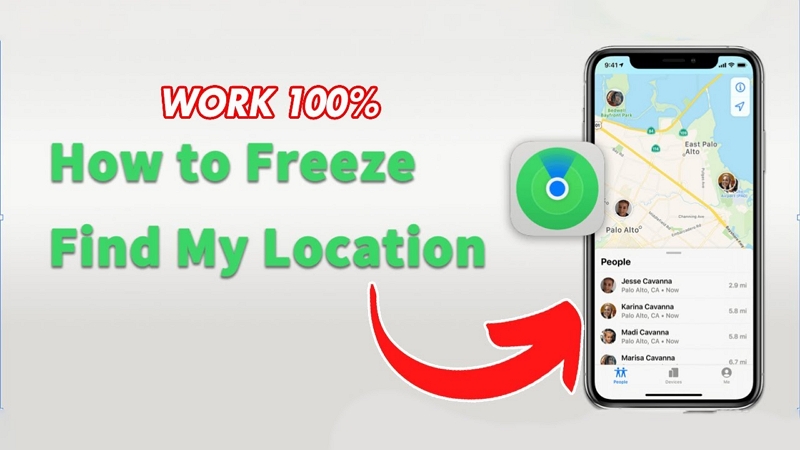
Teil 2: So pausieren Sie den Standort bei „Mein iPhone suchen“, ohne dass Ihr Partner davon erfährt
Wenn Sie Ihren Standort vor Ihrem Ehepartner, Ihren Eltern oder anderen Personen, die Ihre Apple-ID kennen und Ihren Standort verfolgen können, verbergen möchten, pausieren Sie am besten die Standortfunktion von „Mein iPhone suchen“, ohne dass diese es merken. Es gibt verschiedene Möglichkeiten, dies zu tun. Die effektivste Methode erklären wir Ihnen unten.
Methode 1: Schalten Sie den Flugmodus des iPhone ein
Eine der einfachsten Möglichkeiten, die Standortbestimmung bei „Mein iPhone suchen“ unbemerkt zu pausieren, besteht darin, die Flugmodusfunktion auf Ihrem iOS-Gerät zu aktivieren.
Der „Flugmodus“ ist eine integrierte Funktion Ihres iPhones, mit der Sie alle Dienste, einschließlich Ihres aktuellen Standorts, deaktivieren können. So können Sie Ihr iPhone nutzen, ohne Ihren Standort über „Mein iPhone suchen“ mitzuteilen. Allerdings gibt es einen Haken: Wenn Sie die Flugfunktion aktivieren, können Sie keine mobilen Dienste mehr nutzen, keine SMS senden und nicht einmal telefonieren. Außerdem wird die Funktion „Mein iPhone suchen“ wieder aktiviert, sobald Sie eine Verbindung zu einem WLAN-Netzwerk herstellen.
So aktivieren Sie den Flugmodus des iPhone:
Schritt 1: Öffnen Sie das „Kontrollzentrum“ auf Ihrem iPhone.
Schritt 2: Tippen Sie auf den Bereich mit dem Flugzeug. Wählen Sie anschließend die Schaltfläche „Flugzeug“ aus.
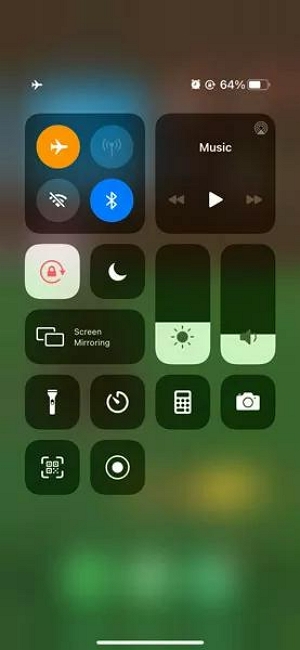
Schritt 3: Der Flugmodus wird aktiviert, sobald er orange wird.
 Notiz:
Notiz: - Diese Lösung ist nur geeignet, wenn Sie keinen Zugriff auf mobile Dienste oder das Internet benötigen.
Vorteile
- Es ist ganz einfach.
- Die Installation einer App ist nicht erforderlich.
Nachteile
- Sie können auf keinen mobilen Dienst zugreifen, wenn der Flugmodus aktiviert ist.
- „Mein iPhone suchen“ wird aktiv, sobald Sie eine Verbindung zu einem WLAN-Netzwerk herstellen.
Methode 2: Verwenden eines gefälschten Standorts
Eine bessere Möglichkeit, den Standort auf „Mein iPhone suchen“ zu pausieren, ohne dass sie es wissen, ist die Verwendung eines fortschrittlichen intelligenten Tools wie dem iWhere iPhone Standortwechsler. Mit diesem leistungsstarken Tool können Sie die Standortbestimmung in „Mein iPhone suchen“ pausieren, ohne dass Ihr Mobilfunkdienst und andere wichtige Dinge auf Ihrem iPhone eingeschränkt werden.
Mit iWhere iPhone Location Changer können Sie die Standortbestimmung in „Mein iPhone suchen“ pausieren, indem es den Standort Ihres Geräts fälscht und „Mein iPhone suchen“ glauben lässt, Sie hätten Ihre Region geändert. Dadurch erhält jeder, der Ihren Standort verfolgt, falsche Informationen über Ihren aktuellen Standort. Besonders hilfreich ist dieses Tool durch erweiterte Funktionen wie den One-Stop-Modus, den Multi-Stop-Modus und den Joystick-Modus, mit denen Sie sich frei an verschiedenen Orten bewegen können.
Außerdem kann iWhere iPhone Location Changer auch zum Verschieben von Routen für Ihren iPhone-GPS-Standort verwendet werden, während Sie AR-Spiele wie Pokemon GO und andere Videospiele spielen.
Hauptmerkmale
- Bewegen Sie Ihr iPhone mithilfe von drei verschiedenen Bewegungsmodi entlang bestimmter Spuren: One-Stop-Modus, Multi-Stop-Modus und Joystick-Modus.
- Richten Sie ganz einfach einen virtuellen GPS-Standort für Ihr iPhone auf Ihrem Windows- oder Mac-Computer ein. Die App unterstützt den Import und Export von GPX-Dateien zum Festlegen von Standorten und zur Verfolgung.
- Ermöglicht nahtloses Standort-Spoofing für verschiedene Social-Media-Apps, einschließlich Facebook und Instagram.
- Sie können die Geschwindigkeit der GPS-Standortbestimmung Ihres iPhones anpassen. Ziehen Sie den Geschwindigkeitsbalken, um die Geschwindigkeit von 1 m/s bis 50 m/s einzustellen.
Vorteile
- Es bietet erweiterte Tools zum Deaktivieren der Standortbestimmung bei „Mein iPhone suchen“.
- Es ist sicher und einfach zu verwenden.
- Damit können Sie Ihr iPhone ohne Einschränkungen verwenden, während Sie die Ortung bei „Mein iPhone suchen“ pausieren.
Nachteil: Es kann nur auf einem Computer installiert werden.
Schritt 1: Nachdem Sie die App „iWhere iPhone Location Changer“ auf Ihrem Computer (Mac oder Windows) installiert haben, verbinden Sie Ihr iPhone mit dem Computer und klicken Sie auf die Schaltfläche „Start“.

Schritt 2: Auf der neuen Seite sollte die Option „Standort ändern“ angezeigt werden. Klicken Sie darauf.

Schritt 3: Wählen Sie abschließend den Bereich auf der Karte aus, in dem Sie Ihren Standort ändern möchten, oder geben Sie ihn in das „Suchfeld“ oben links ein und klicken Sie auf „Änderung bestätigen“.

Teil 3: So pausieren Sie den Standort bei „Mein iPhone suchen“ (Sie werden es wissen)
Neben den oben beschriebenen Techniken gibt es noch weitere Möglichkeiten, die Ortung in „Mein iPhone suchen“ zu pausieren. Bei diesen Methoden werden Ihre Beobachter jedoch benachrichtigt, sobald Sie die Ortung auf dem iPhone pausieren.
Lesen Sie weiter, um zu erfahren, wie Sie diese Methoden verwenden
Methode 1: Meinen Standort deaktivieren
Der schnellste Weg, die Standortbestimmung in „Mein iPhone suchen“ zu unterbrechen, besteht darin, die Funktion „Ortungsdienst“ zu deaktivieren. Wie bereits erwähnt, werden Ihre Familie und andere Beobachter, die Ihr iPhone orten können, benachrichtigt, sobald Sie diese Funktion deaktivieren.
Befolgen Sie die folgenden Schritte, um mit dieser Methode Ihren Standort in „Mein iPhone suchen“ zu deaktivieren.
Schritt 1: Öffnen Sie die „Einstellungen-App“ auf Ihrem iPhone und tippen Sie auf Ihr „Name“-Banner.
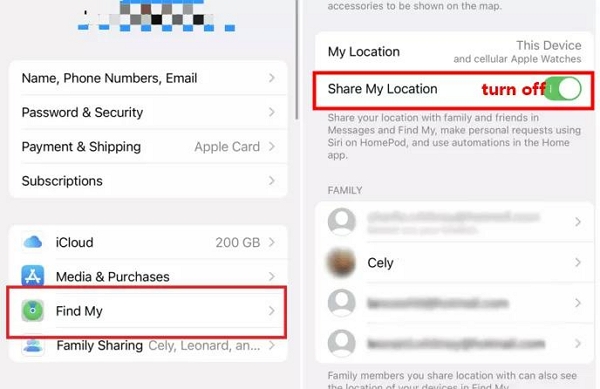
Schritt 2: Wählen Sie die Option „Meinen suchen“.
Schritt 3: Deaktivieren Sie den Schalter neben „Meinen Standort teilen“, um die Standortfunktion in der App „Meinen Standort suchen“ auszuschalten.
Vorteile
- Sie können Ihr iPhone normal verwenden.
- Technische Kenntnisse sind nicht erforderlich.
Nachteile
- Andere Benutzer werden benachrichtigt.
- Sie verlieren die Möglichkeit, Ihr iPhone zu orten, wenn Sie es unglücklicherweise verlieren.
Methode 2: iPhone ausschalten
Sie können die Standortbestimmung in „Mein iPhone suchen“ auch deaktivieren, indem Sie Ihr iPhone ausschalten. Dies ist ein cleverer Trick, um die Standortbestimmung in „Mein iPhone suchen“ zu pausieren, da jeder, der Ihren Standort verfolgt, dann denkt, Sie seien außerhalb der Reichweite eines Netzwerks oder Ihr iPhone sei kaputt.
Um Ihr iPhone auszuschalten, gehen Sie einfach wie folgt vor:
Schritt 1: Drücken Sie beim iPhone X oder neuer gleichzeitig die Tasten „Seite“ und „Lauter“, bis die Option „Zum Ausschalten wischen“ angezeigt wird.
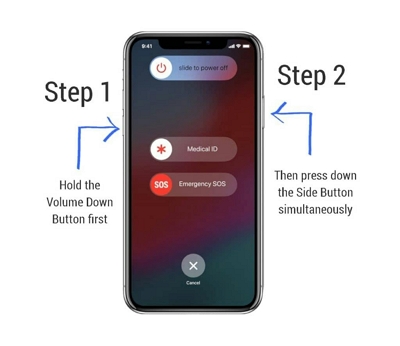
- Beim iPhone 6, 7 oder 8 drücken Sie die „Seite“-Taste
- Drücken Sie beim iPhone 5 oder älter die Taste „Oben“.
Schritt 2: Schieben Sie den Schalter nach rechts, um Ihr iPhone sofort auszuschalten.
Vorteile
- Es ist ganz einfach.
- Sie benötigen keinen PC oder Drittanbieter-Tool.
Nachteil: Ihr iPhone wird unbrauchbar, wenn es ausgeschaltet ist.
Methode 3: Standort auf ein neues iOS-Gerät wechseln
Wenn Sie Ihr iPhone nicht ausschalten möchten, können Sie den Standort Ihres iPhones ändern. Dies ist ein ganz einfacher Trick, der über die Einstellungen-App funktioniert. So funktioniert es:
Schritt 1: Gehen Sie zur App „Einstellungen“ und tippen Sie auf das Banner „Apple-ID-Name“.
Schritt 2: Tippen Sie auf „Medien & Käufe“ und wählen Sie „Konto anzeigen“.
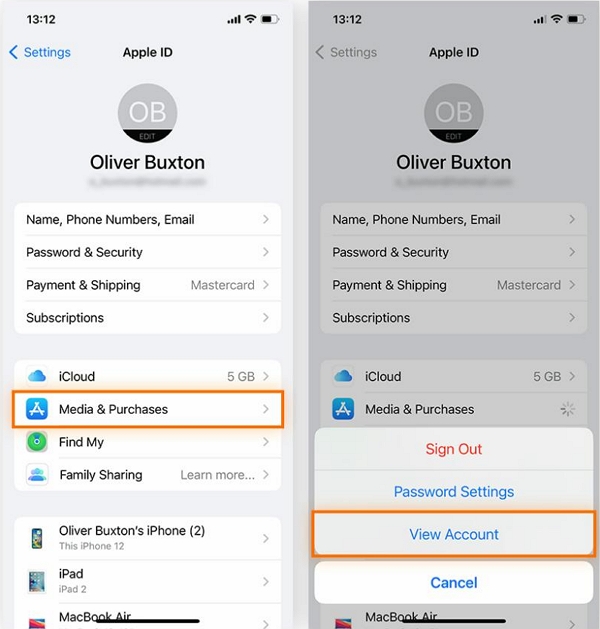
Schritt 3: Geben Sie bei der entsprechenden Aufforderung Ihr Apple-ID-Passwort ein. Wählen Sie anschließend „Land/Region“ aus.
Schritt 4: Tippen Sie auf „Land oder Region ändern“.
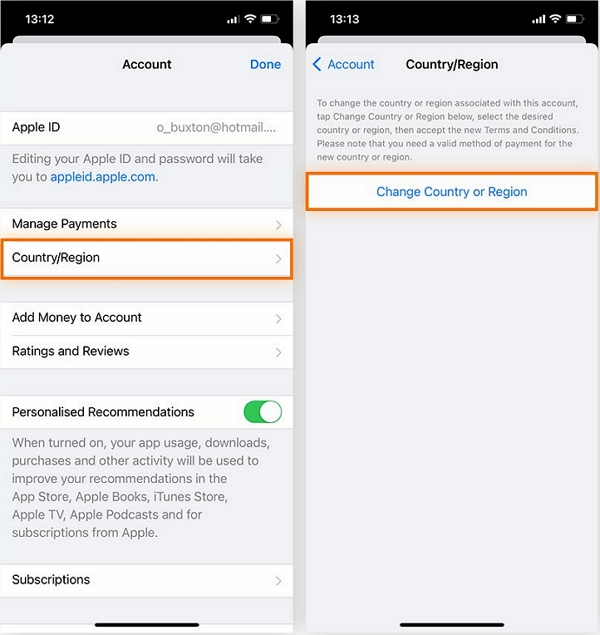
Schritt 5: Wählen Sie Ihr neues Land oder Ihre neue Region aus. Lesen Sie anschließend die Allgemeinen Geschäftsbedingungen und akzeptieren Sie sie.
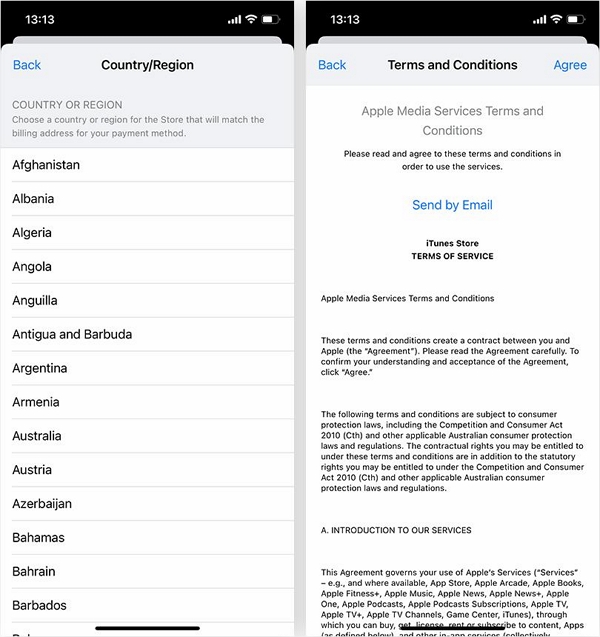
Schritt 6: Wählen Sie abschließend eine Zahlungsmethode und geben Sie zum Abschluss die korrekten Zahlungsinformationen ein.
Vorteile
- Es ist einfach zu verwenden.
- Sie müssen Ihr iPhone nicht ausschalten.
Nachteile
- Der Vorgang ist ziemlich langwierig.
- Apple könnte Ihr Konto kennzeichnen.
Bonus: So beenden Sie die Freigabe Ihres Standorts nur an eine bestimmte Person
Wenn Sie die Standortfreigabe von „Mein iPhone suchen“ hauptsächlich pausieren möchten, um Ihren Standort nicht mehr mit einer bestimmten Person zu teilen, gibt es eine spezielle Technik, mit der Sie dies tun können, ohne alle Benutzer einzuschränken. Öffnen Sie dazu einfach die App „Mein iPhone suchen“ auf Ihrem iPhone und gehen Sie wie folgt vor:
Schritt 1: Starten Sie die App „Find My“ und wählen Sie die Registerkarte „Personen“.
Schritt 2: Wählen Sie die Person aus, für die Sie Ihren Standort nicht mehr freigeben möchten.
Schritt 3: Wählen Sie zum Beenden „Standortfreigabe beenden“.
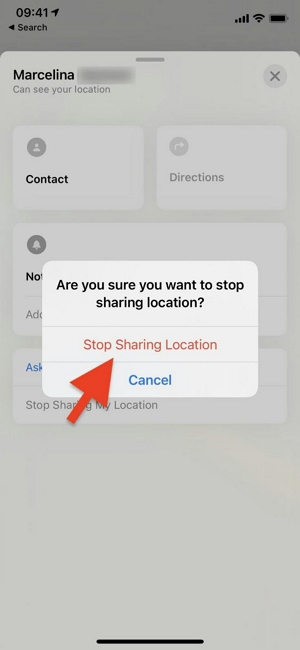
FAQs
1. Kann ich die Freigabe meines Standorts in „Mein iPhone suchen“ vorübergehend unterbrechen?
Ja, Sie können die Standortfreigabe in „Mein iPhone suchen“ vorübergehend deaktivieren. Deaktivieren Sie dazu einfach die Funktion „Standortfreigabe“ in den Einstellungen. Folgen Sie dazu den Schritten unter „Standort deaktivieren“ in diesem Artikel.
2. Wie pausiere ich die Standortbestimmung bei „Freunde suchen“?
Um die Standortbestimmung in „Freunde suchen“ zu pausieren, öffnen Sie einfach die Einstellungen Ihres Geräts und tippen Sie auf Ihr Namensfeld. Wählen Sie anschließend die Funktion „Meinen Standort suchen“ und deaktivieren Sie die Option „Standort teilen“.
Abschluss
Es ist ganz einfach, den Standort in „Mein iPhone suchen“ zu pausieren. Mit den oben beschriebenen Methoden können Sie Ihren iPhone-Standort in „Mein iPhone suchen“ mit oder ohne Wissen des Nutzers sperren. Wir empfehlen jedoch eine sicherere Methode: die Verwendung der Ortungs-Spoofing-App „iWhere iPhone Location Changer“.
